IT-eksperdina küsitakse minult sageli Photoshopis kasutatavate erinevate failivormingute kohta. Siin on kiire ülevaade kõige tavalisematest vormingutest, mida saate kasutada. JPEG: JPEG-vormingud on digitaalkaamerates ja fototöötlustarkvarades kõige levinum failivorming. Samuti ühilduvad need kõige paremini teiste seadmete ja tarkvaraga. JPEG-failid on kadudega, mis tähendab, et nende kvaliteet kaotab iga kord, kui need salvestatakse. PNG: PNG-d muutuvad üha populaarsemaks, kuna need pakuvad kadudeta pakkimist, mis tähendab, et nende kvaliteet ei kaota salvestamisel. PNG-d toetavad ka läbipaistvust, muutes need ideaalseks veebigraafika jaoks. GIF: GIF-id sobivad suurepäraselt veebigraafika jaoks, kuna need toetavad läbipaistvust ja animatsiooni. Need on ka väikese failisuurusega, mistõttu on need ideaalsed veebisaitidel kiireks laadimiseks. TIFF: TIFF-id on kadudeta, mis tähendab, et need ei kaota salvestamisel kvaliteeti. Need on ka suure failimahuga, mistõttu on need veebigraafika jaoks vähem ideaalsed. TIFF-e kasutatakse tavaliselt trükigraafika jaoks. RAW: RAW-failid on digikaamerates kasutatavad kõrgeima kvaliteediga failid. Need on kadudeta, mis tähendab, et need ei kaota salvestamisel kvaliteeti. RAW-faile kasutavad tavaliselt professionaalsed fotograafid.
Pärast kogu rasket tööd pildi kujundamisel või retušeerimisel Photoshop on aeg see salvestada. sa lähed Fail Siis Salvesta või Salvesta nimega ; kui failile pole veel nime pandud, palutakse teil valida nimi. Näete ka kohta, kus valida Failiformaat . Kui lisate failile funktsiooni, mida see ei toeta, kuvab Photoshop veaikooni. Failivormingud on salvestamisel väga olulised, kuna need määravad nii palju failiatribuute. Failivorming määrab, milline programm saab faili avada, kuidas ja kas see on tihendatud ja palju muud.
Levinud Photoshopi failivormingud, mida saate kasutada

Enne kunstiteose loomise alustamist peate otsustama, milleks seda kasutatakse. Võib-olla kasutatakse seda ühe asja jaoks või seda kasutatakse mitme asja jaoks. Teades, milleks kunstiteost kasutatakse, aitab teil otsustada, millises vormingus või vormingutes see salvestada. Üks reegel, mille olen Photoshopis määranud ja mida järgin, on reegel, mille kohaselt tuleb pilt kõigepealt salvestada PSD faili, et saaksin seda hiljem redigeerida. Seejärel salvestan selle muus vajalikus vormingus või vormingutes. Enne kui saate isegi failivormingute kohta otsuse teha, peate teadma erinevaid failivorminguid ning nende eeliseid ja puudusi. See artikkel hõlmab Levinumad Photoshopi failivormingud ja andke nende kohta teavet.
- Parim digifotode jaoks
- Parim veebigraafika jaoks
- Parim kommertstrükkimiseks
Oluline märkus : kui töötate Photoshopis mis tahes failiga, minge aadressile Salvesta kui tavaliselt säte, mis on väljal „Failivorming”, PSD . See võib aga muutuda, kui salvestasite eelmise faili muus vormingus, nt TIFF . Kui kavatsete mõne muu faili salvestada, on kastis olev failivorming TIFF või mõni muust vormingust, mis võtab failivormingu välja automaatselt üle. Seega on hea enne klõpsamist tähelepanu pöörata Hoidke ja sulgemine. Selle tulemusel võite salvestada faili, mida soovite salvestada PSD-vormingus, TIFF-vormingus või mõnes muus vormingus.
mis on Microsofti XP dokumentide kirjutaja
Teine asi, millele tähelepanu pöörata, on valitud failivormingu piirangud. Kui valite dialoogiboksis Salvesta nimega failivormingu, vaadake akna allosa. Kontrollige, kas näete kollaseid hoiatusikoone. Kui need on, siis kontrollige, mida need esindavad. Tavaliselt näitavad need, millised funktsioonid pole valitud failivormingus saadaval.
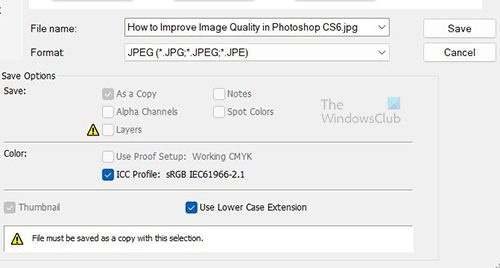
Siin on faili salvestamise dialoog kollase kolmnurgaga funktsiooni kõrval, mis pole selle failivormingu puhul saadaval. Sel juhul ütleb Photoshop teile, et kui salvestate selle JPEG-failina, pole teil ühtegi kihti saadaval. Kui nõustute puuduva esemega, võite selle endale jätta. Kui ei, saate valida mõne muu failivormingu, mis toetab vajalikke funktsioone. Kui teil on vaja kihid salvestada ja muuta need hiljem redigeeritavaks, salvestage fail Photoshopi PSD-na.
Ükskõik, millisesse failivormingusse projekti salvestate, salvestage alati oma töötav Photoshopi PSD-fail. See aitab teil tulevikus muudatusi teha, ilma et peaksite kõike uuesti tegema. Teine failivorming, mis säilitab teie kihid ja teed, on TIFF, mille kihid on lubatud.
1] Parim Photoshopi failivorming digifotode jaoks
Kui prindite ise, saate printida lihtsalt Photoshopist, mis tähendab, et saate PSD-faili salvestada ja sealt printida. Pidage meeles, et mida rohkem failivorminguid teil on, seda rohkem kettaruumi te kasutate. See tähendab, et saate lihtsalt printida otse Photoshop PSD-st ja vajadusel ka muudatusi teha. (Pidage meeles, et pärast Photoshopis avamist ei saa te töötlemata kujul uuesti salvestada.) Kui peate failid prindipoodi saatma, salvestage need JPEG-vormingus. Kui prindipood aktsepteerib TIFF-i, saate selle saata TIFF-vormingus. Kui saadate selle Interneti kaudu, on JPEG-fail väiksem ja seda on lihtsam saata.
Siin on peamiste vormingute plussid ja miinused, mida fotode salvestamisel arvestada.
PSD
PSD-failivorming on sisseehitatud Photoshopi failivorming, mida kasutatakse kõigi redigeeritavate kihtide ja stiilidega failide salvestamiseks. PSD on suurepärane printimiseks ja saate vajadusel muudatusi teha. Kui faili suurus on suur, saate enne printimist teha JPEG- või TIFF-koopia, et kujutist siluda ja selle suurust vähendada. Salvestage kindlasti PSD koopia, et saaksite seda redigeerida. Saatke JPEG printerisse, TIFF teeb seda, kui nad selle aktsepteerivad.
TIFF
Kuigi kihte ja enamikku muid Photoshopi funktsioone saab salvestada TIFF-vormingus, tehke kindlasti valik Kihid Siis siluda Pilt enne failide printimiseks saatmist. Kihilised TIFF-failid ühilduvad tavaliselt ainult Photoshopi tööga.
JPG/JPEG
JPEG-failivorming on faili tihendamise skeem, mitte failivorming. Oluline on meeles pidada, et JPEG jätab faili salvestamisel mõned pildiandmed kõrvale. Salvestage olulised pildid PSD- või TIFF-vormingus ja kasutage JPEG-vormingus ainult koopiate tegemiseks.
Peaksite kasutama JPEG-vormingut piltide saatmisel trükikodadesse, mis ei aktsepteeri TIFF-faile, laadides üles enamikele suhtlusvõrgustikele ja kui saadate pilte (e-posti või messengeri kaudu) inimestele, kellel pole Photoshopi. Erinevalt PSD-st ja TIFF-ist saab JPEG-pilte avada veebibrauseris ja sealt printida. JPEG-failide salvestamisel, mida madalama kvaliteedisätte JPEG-i suvandite dialoogiboksis valite, seda väiksem on faili suurus, kuid seda suurem on kujutise kahjustus. JPEG toetab ainult 8-bitiseid värve, seega teisendab see teie 16-bitised värvid enne salvestamist 8-bitisteks. Salvestage fail enne JPEG-koopia tegemist 16-bitist värvi toetavas vormingus (nt PSD või TIFF).
JPS
JPS või Jpeg Stereo failivormingut kasutatakse stereoskoopiliste kujutiste loomiseks, mille vasakut poolt kasutatakse ühe koopiana ja paremat poolt teisena. See on erivorming 3D-fotode loomiseks. Võite seda failivormingut kunagi kasutada või mitte.
Paljud inimesed, isegi kogenud disainerid, kipuvad piltide salvestamisel PDF-i ignoreerima, kuid peaksite kaaluma selle vormingu kasutamist. Paljud printerid aktsepteerivad PDF-i, mis on suurepärane formaat fotode jagamiseks inimestega, kellel pole Photoshopi. Erinevalt JPEG-st ei rikuta teie pildid PDF-vormingus salvestamisel. ja nagu JPEG-vormingus, saab faile vaadata peaaegu igaüks, kellel on arvuti. Adobe Reader ja teised PDF-lugejad on nüüd saadaval peaaegu igas arvutis. PDF-failid avanevad ja prinditakse enamikus veebibrauserites samamoodi nagu veebibrauserid JPEG-failide puhul. Pidage siiski meeles, et PDF-failid on suuremad kui JPEG-failid.
PSB
PSB-failivorming on mõeldud väga suurte, võib-olla üle 30 000 piksli laiuste või kõrgete dokumentide või mõlema jaoks. Seda võib vaja minna ainult suurte bännerite puhul, mis ulatuvad üle 30 jala. Kuna sõiduki- ja hoonekatted on nii levinud, oleks see hea formaat suurte projektide salvestamiseks.
2] Parim Photoshopi failivorming veebigraafika jaoks
Kui kujundate veebi jaoks, tuleb arvestada paljude muude teguritega, sealhulgas kasutatav sisuhaldussüsteem. Siin on kolm kõige sagedamini kasutatavat failivormingut, mida veebis vajate.
JPG
Fotode jaoks on kõige parem kasutada JPG-failivormingut. Ärge unustage muuta foto suurust, et see veebilehele mahuks. Valides Kvaliteet, peate tasakaalustama pildi välimust faili suurusega. Väiksem fail laaditakse (ja kuvatakse veebibrauseris) kiiremini, kuid suurem fail näeb tavaliselt parem välja. Kui alandate sätet Kvaliteet, kuni pilt näeb hea välja, olete saavutanud õige tasakaalu – kompromissi faili suuruse ja pildikvaliteedi vahel.
GIF
GIF-failivorming sobib rohkem selliste elementide jaoks nagu veebibännerid, väikesed animatsioonid ja nupud kui fotod. Kui salvestate foto, mis on suurem kui 100 × 100 pikslit, võite näha pildikvaliteedi mõningast halvenemist, kuna sarnased värvid muutuvad samadeks. Kui salvestate pildi GIF-vormingus, võib see sisaldada ainult kuni 256 erinevat värvi. JPEG ja muud levinud failivormingud võivad olla tuhandete erinevate värvidega.
PNG
PNG-failivormingut on kahte tüüpi: PNG-8 (asendab GIF-i) ja PNG-24 (asendab JPEG-i). PNG-l on veebidisainerite jaoks mitmeid eeliseid, näiteks läbipaistvuse tugi. Läbipaistev taust on kena, sest see vabaneb valgest taustast, mis võib mõnikord teie kujundusega vastuolus olla.
3] Parim Photoshopi failivorming kommertsprintimiseks
Kommertstrükk nõuab tavaliselt suurepärast värvi ja kvaliteeti. Illustratsiooni saab väga hästi vormindada ja trükivärviks on CMYK, kuid kui faili salvestamiseks kasutatakse vale failivormingut, siis paberil prindikvaliteeti ei saavuta. Kui kasutatakse vale failivormingut, võidakse fail JPEG-vormingus tihendada.
TIFF
TIFF-failivorming on üldiselt suurepärane valik kommertsprintimiseks. Kasutage TIFF-i fotopiltide jaoks, mis ei sisalda teksti/tekstikihte.
kasum aktsia kohta
EPS-failivorming on parim, kui teie pilt on tüüp/tekst. Ärge tasandage ega ühendage tekstikihte enne, kui kasutate EPS-i loomiseks käsku Salvesta nimega. Valige dialoogiboksis EPS-i suvandid suvand Luba. Vektorandmed märkige ruut veendumaks, et teie font prinditakse ideaalselt.
Kui avate EPS-faili Photoshopis uuesti, liidetakse teie tekstikihid. Salvestage kindlasti algne PSD-fail ja kui teil on vaja muudatusi teha, avage PSD ja looge uus EPS-fail, kui olete redigeerimise lõpetanud.
PDF-failivorming toetab punktvärvikanaleid, alfakanaleid ja radu. EPS neid valikuid ei toeta. (Spotkanaleid kasutatakse kohandatud värvidega ja alfakanalid salvestavad teavet pildi läbipaistvuse kohta.) Kui teie fail kasutab mõnda neist funktsioonidest, valige PDF asemel EPS, kui teie trükikoda aktsepteerib PDF-e. PDF-vormingus salvestamisel pakub dialoogiboks PDF-i suvandid valikut „Photoshopi redigeerimisvõimaluste säilitamine”. Kui valite selle suvandi, avaneb PDF Photoshopis uuesti kihtide ja muudetava tüübiga.
PSD
PSD-failivorming on suurepärane, kui peate failis muudatusi tegema. Kasutage PSD-d ainult siis, kui lisate Adobe InDesigni projektile pildifaili. Ärge esitage PSD-faile trükipoodi, välja arvatud juhul, kui trükipood teil seda spetsiaalselt palub.
Loe: Kuidas automatiseerida Photoshopi toimingutega
Miks on nii palju erinevaid failivorminguid?
Erinevaid failivorminguid on palju, kuna piltidel on palju erinevaid kasutusviise. Samuti on palju võimalusi piltide kuvamiseks. Igal failivormingul võib olla eelis, mis muudab selle konkreetse projekti jaoks eelistatud valikuks. Sellel võib olla ka viga, mis muudab selle projekti jaoks vähem soovitavaks. Näiteks JPEG-failivorming sobib ekraanil kasutatavate bitmap-piltide jaoks ja on oma väiksuse tõttu suurepärane Interneti kaudu edastamiseks. Teisest küljest tihendab JPEG-failivorming pilti, nii et see kaotab osa kvaliteedist ja kvaliteet halveneb iga kord, kui see salvestatakse. Sel põhjusel on hea otsustada, milleks kunstiteost kasutatakse ja kas selle eelised kaaluvad üles miinused. Seejärel otsustate, milline muu failivorming oleks parim.
Mida veel tuleks projekteerimisel arvestada?
Hea on mõelda failikasutusele ja see aitab teil otsustada, millist värvivormingut kasutada. Trükigraafika on parem CMYK-ga ja ekraanigraafika parem RGB-ga. Samuti aitavad need teil otsustada, millist failivormingut kasutatakse. JPEG on parem ekraanil kuvatavate RGB-bitikaartide jaoks. PDF-failivorming sobib suurepäraselt vektori jaoks, mis on parem printimiseks CMYK-i jaoks.
Millist neist failivormingutest kasutatakse kõige sagedamini?
Noh, lähtudes kuvamiseks kasutatavate ekraanide arvust ja vajadusest pilte Interneti kaudu edastada, on JPEG enimkasutatav failivorming. JPEG on hea telefonide ja tahvelarvutite sõnumirakenduste saatmiseks. Need seadmed on tavaliselt väikesed ega vaja suuri faile. Pange tähele, et mõned neist sõnumsiderakendustest tihendavad juba tihendatud faili, mistõttu ei pruugi fail olla nii hea kvaliteediga, kui soovite selle alla laadida ja uuesti kasutada.
Miks on JPEG kõige sagedamini kasutatav pildifailivorming?
JPEG on standardiseeritud kadudega digitaalse kujutise tihendamise mehhanism. Digikaamerad tihendavad töötlemata fotod JPEG-piltideks, et faili suurust vähendada. See on kõige levinum failivorming fotode salvestamiseks. JPEG-failid on muutunud populaarseks, kuna need säästavad rohkem salvestusruumi võrreldes vanemate vormingutega, nagu Bitmap. Kuid JPEG-failivorming tihendab pilti palju, nii et fail on rikutud. See muudab JPEG-i vähem soovitavaks failide puhul, mis vajavad kõrget prindikvaliteeti.
Millise pildivormingu kvaliteet on kõrgeim?
TIFF (Tag Image File Format) on kõrgeima kvaliteediga pildivorming ärilistel eesmärkidel. Seda arvestavad fotograafid ja graafilised disainerid ning seda kasutatakse laialdaselt kõikjal maailmas.
Mis võib põhjustada pildifaili mitteavamise?
Pildifailidel võib olla probleeme avamisega, kui probleem on failivormingus või kui pildifail on rikutud. Saate proovida seda parandada laienduse muutmisega. Laienduse muutmine muudab failivormingut ja võib põhjustada faili avamise. muudate failivormingut, minnes arvutis kausta, seejärel klõpsates nuppu Vaata ja seejärel mine Näita siis minge aadressile Failinime laiend . teil palutakse valida 'OK' või 'Tühista'. Pange tähele, et faililaiendi kuvamine võib põhjustada selle kogemata kustutamise, muutes failid kättesaamatuks.



![Teie GPU mälu on DaVinci Resolve'is täis [parandatud]](https://prankmike.com/img/memory/92/your-gpu-memory-is-full-in-davinci-resolve-fixed-1.webp)






![MSI Afterburner FPS-loendur ei tööta [Parandatud]](https://prankmike.com/img/troubleshoot/AA/msi-afterburner-fps-counter-is-not-working-fixed-1.jpg)




